|


Cette leçon est l’œuvre exclusive de Ka’s Psp Design
créée le 06 janvier 2023 avec Psp2018
Toute ressemblance avec une autre existant sur le Net
serait pure coïncidence.
La traduction de cette leçon a été réalisée avec Psp2020
le 14 mars 2023
Mais elle peut être faite avec les autres versions de
Psp sans aucuns soucis
Le © de cette leçon est celui de Kad’s.
Le © de cette traduction est le mien.
Ses leçons et traductions ne peuvent PAS être liées ou
copiées sur d’autres sites Web et/ou forums sans sa
permission.
Laissez les noms et filigranes des tubes et autres
matériaux intacts.
Il faut beaucoup de travail pour les fabriquer
Merci de respecter cela
Nous remercions tout le monde de nous avoir permis
d’utiliser leurs tubes et leurs matériaux

Si vous publiez votre création sur un blog, sur Facebook
ou sur un site Web,
Veuillez inclure un lien vers la leçon.
Afin de ne pas gâcher l’effet de surprise pour les autres, veuillez
ne pas divulguer votre création avant la date de fin.
Dans ce cas, c’est le
Merci !!
Préparations Générales !!
Installez d’abord les filtres que vous n’avez pas avant
d’ouvrir votre Psp
Ouvrez vos tubes dans Psp, les dupliquez et fermez les
originaux.
N’oubliez pas de supprimer les filigranes sur les
copies.

Matériel :

(*) Si vous reconnaissez votre propre tube, veuillez me
contacter ou contacter Kad’s afin que nous puissions
mentionner votre nom ou -si vous le souhaitez- retirer
le tube.
Thème
Meilleurs amis
Trouvez un tube d’un enfant avec un animal de compagnie
ou une peluche
j'ai utilisé un tube personnel et un tube de Jen Vrouw
1/BL51_KaD_Element1 – BL51_KaD_Element2 –
BL51_KaD_Element3 – BL51_KaD_Element4
Sélections
1/BL51_KaD_Alfakanaal
Masques
1/Narah_Mask_1260

Si vous travaillez avec vos
propres couleurs, créez
votre propre palette de couleurs
avec le canal alpha (Alfa_Kleurenpallet6 fournit dans le
matériel), de sorte que vous puissiez facilement
basculer entre vos couleurs.
Il existe des différences de couleur dans les
différentes versions de Psp, par conséquent
Utilisez les codes HTML de la palette de couleurs pour
vous assurer que vous avez les mêmes couleurs.
Il peut également y avoir des
différences de couleur lors de la fusion des calques.

Filtres

(-) Importez ces filtres dans Unlimited 2.0 pour obtenir
le même résultat.
1/Mehdi – WavyLab 1.1
2/ Graphics Plus – Cross Shadow
3/ Simple – Pizza Slice Mirror
4/Unlimited 20 - &<Bkg Designers IV> - sf10 Slice N Dice
(-)
5/Unlimited 2.0 - &<Bkg Kaléidoscope> EasyCorner
Upperleft (-)
6/Alien Skin – Eye Candy 5 – Impact – Glass – Gradient
Glow

Méthodes :
Lors de l’utilisation d’autres tubes et couleurs, le
mode de fusion et/ou l’opacité du calque peuvent
différer.
Nous allons commencer
N’oubliez pas de sauvegarder régulièrement votre
travail, une fermeture intempestive de Psp est toujours
à prévoir.

Premier plan : Couleur 1 – Couleur pas trop foncée de
votre tube
Arrière-plan : Couleur 2 – Couleur pas trop claire de
votre tube
Couleur 3 – Couleur contraste
Couleur 4 – Plus claire que la couleur 2
Couleur 5 - #ffffff (blanc)
Couleur 6 - #000000 (noir)

1
Ouvrir BL51_KaD_Alfakanaal
Fenêtre – dupliquer
Fermez l’original, nous travaillerons sur la copie
2
M.E – Mehdi – Wavy Lab 1.1
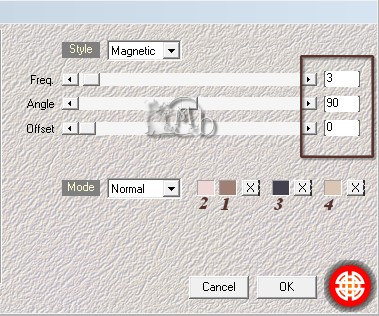
3
Effets – effets d’image – mosaïque sans jointure
-standard mais transition à 100-
Réglage – flou – flou gaussien : 45
4
M.E – Graphic Plus – Cross Shadow
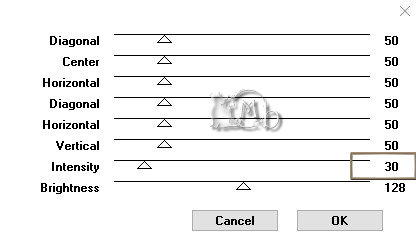
5
Calques – dupliquer (Copie Grille 1)
M.E – Unlimited 2.0 - &<Bkg Designers IV> - sf10 Slice N
Dice
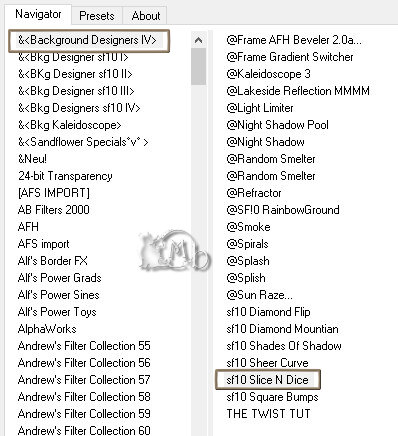
6
M.E – Simple – Pizza Slice Mirror
Image – Rotation à droite
M.E- Simple – Pizza Slice Mirror
Image – Rotation à gauche
7
Sélections – canal alpha – charger la sélection 1
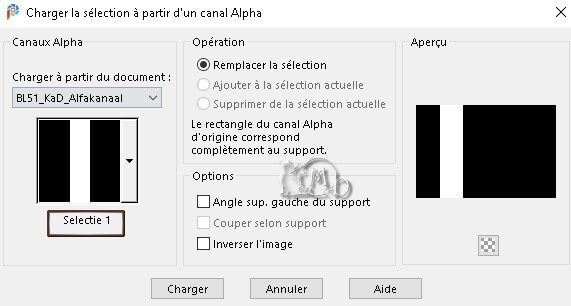
Sélections – transformer
la sélection en calque (Calque sélectionné)
Sélections – ne rien sélectionner
Objet – aligner – droite (Pos X : 750 – Pos Y : 0)
Image – miroir – retourner
8
Calques – dupliquer (Copie Calque Sélectionné)
Image – miroir
Calques – fusion – fusionner calque du dessous
(sélection fluide)
9
Effets – effets de distorsion – torsion : 120
10
Effets – effets de bord – accentuer
11
Activer la copie du Raster1
M.E – Unlimited 2.0 - &<Bkg Kaléidoscope> - EasyCorner –
Upperleft
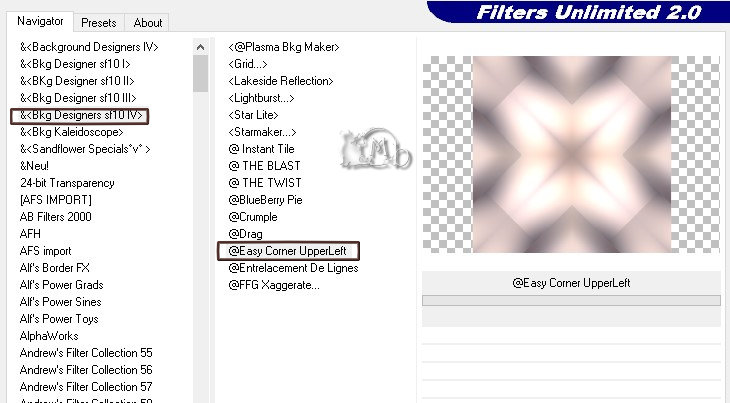
12
Effets – effets de bord – accentuer
13
Définir la couleur d’arrière-plan sur la couleur 4
Calques – nouveau calque
Calques – réorganiser – placer en haut de la pile
Remplir avec l’arrière-plan
14
Ouvrir et minimiser le masque : Narah_Mask_1260
Calques – nouveau calque de masque – à partir d’une
image
Charger : Narah_Mask_1260

Calques – fusion – fusionner le groupe (Groupe Grille 2)
Effets – effets de texture – Stores - couleur 1
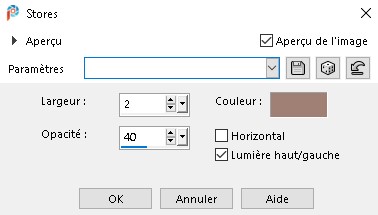
Effets – effets3D – ombre portée – couleur noire
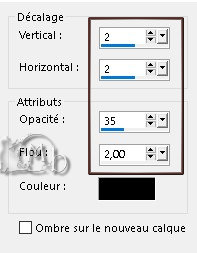
Réglage – netteté – netteté
15
Définir la couleur d’arrière-plan sur la couleur 5
Calques – nouveau calque (Grille 2)
Sélections – canal alpha
– charger la sélection 2
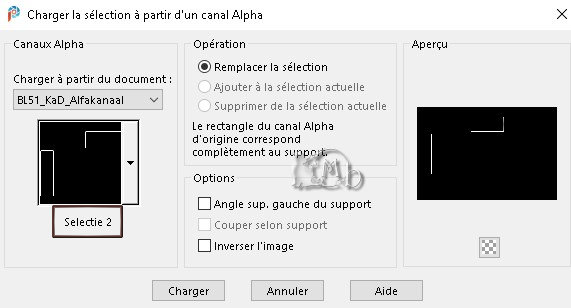
Remplir la sélection avec la couleur d’arrière-plan
Sélections – ne rien sélectionner
16
Calques – dupliquer
Image – miroir – miroir horizontal
17
Calques – nouveau calque (Grille 3)
Sélections – canal alpha – charger la sélection 3
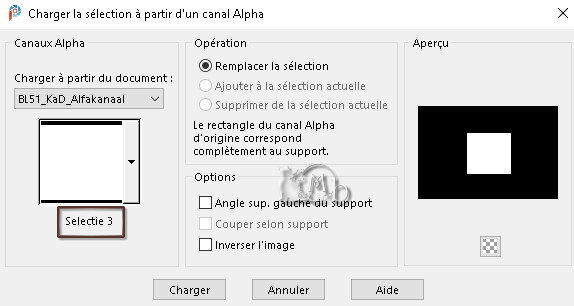
18
Activer et copier : BL51_KaD_Element1
Coller dans la sélection
Sélections – ne rien sélectionner
-Vous pouvez coloriez avec votre couleur 1avec l’outil
« déplacer la cible »-
19
Activer et copier : BL51_KaD_Element2
Coller comme nouveau calque (Grille 4)
Semble bien placé
20
Calques – nouveau calque (Grille 5)
Sélections – canal alpha – charger la sélection 4
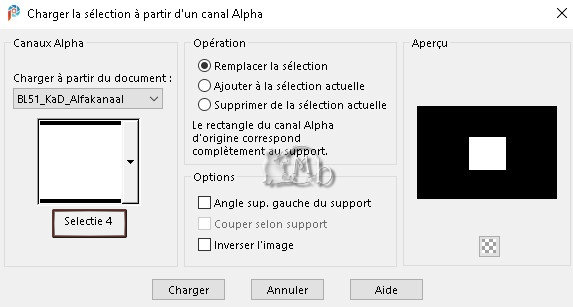
M.E- Alien Skin – Eye Candy 5 – Impact – Glass – Clair (clear)
– No Drop Shadow
Sélections – ne rien sélectionner
Calques – fusion – fusionner 2 x calque du dessous
(Grille 3)
Effets – effets3D – ombre portée – noire
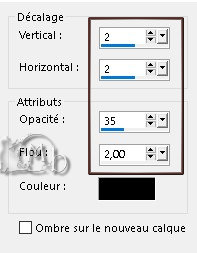
21
Définir la couleur de premier plan sur la couleur3
Calques – nouveau calque (Grille4)
Sélections – canal alpha – charger la sélection 5
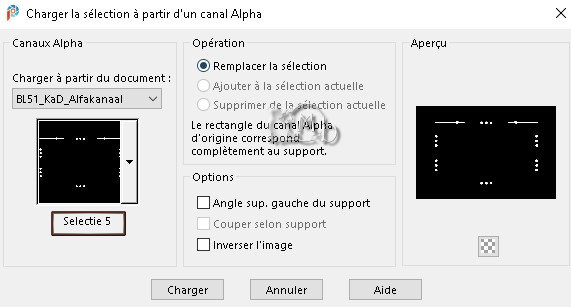
Remplir la sélection avec la couleur de premier plan
M.E- Alien Skin – Eye Candy 5 – Impact – Gradient Glow
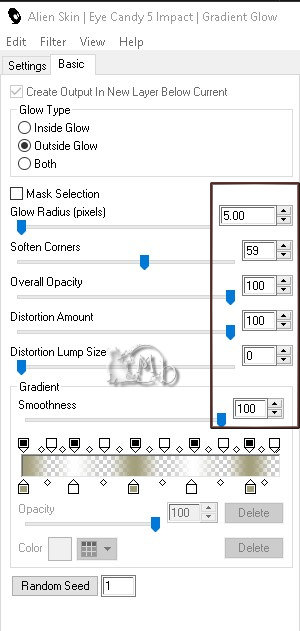
Sélections – ne rien sélectionner
23
M.E – Alien Skin – Eye Candy 5 – Glass – Clair (Clear)
24
Calques – nouveau calque (Grille 5)
Sélections – canal alpha – charger la sélection 6
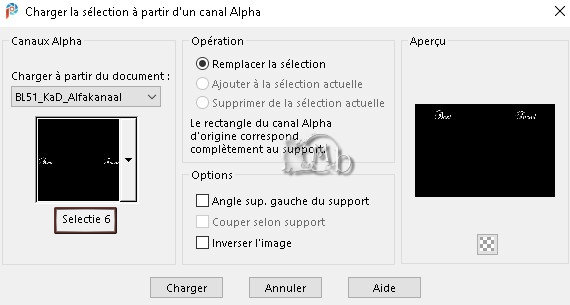
Remplir la sélection avec la couleur de premier plan
Sélections – ne rien sélectionner
Effets – effets3D – ombre portée – noire
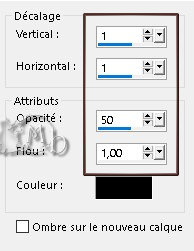
25
Activer la copie de la Grille 2
Activer et copier BL51_KaD_Element3
Coller comme nouveau calque (Grille 6)
Semble bon
Mode de fusion : Lumière douce
Résultat
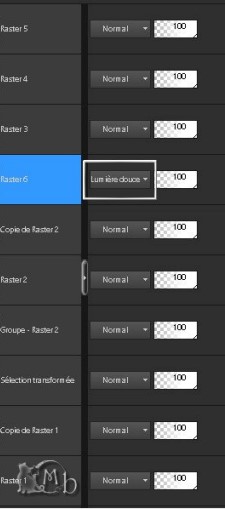
26
Activer la Grille 1
Édition – copier
Image – ajouter des bordures
1px – couleur noire (#000000)
Sélections – sélectionner tout
27
Image – ajouter des bordures – couleur 1
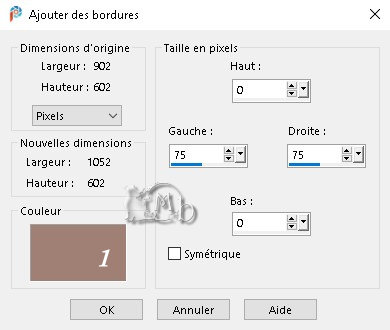
Sélections – inverser
Édition – coller dans la sélection
Sélections – ne rien sélectionner
28
Activer et copier votre tube
Coller comme nouveau calque
Redimensionner l’image si nécessaire
Placer en bas à gauche contre le bord
Donnez l’ombre portée de votre choix
29
Activer le fond
Activer et copier BL51_KaD_Element4
Coller comme nouveau calque
Semble bon
30
Placez votre nom et/ou filigrane
Placez le filigrane de Kad’s (fournit dans le matériel)
31
Image – ajouter des bordures
1 px – couleur 6
-Attention vérifier la symétrie-
Image – redimensionner : 900px de largeur
Réglage – netteté – masque flou
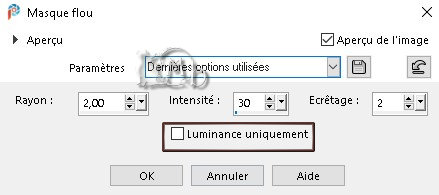
Fichier – enregistrer sous. Jpg
ou Exporter en Jpeg optimisé (valeur à 20)

Ma version
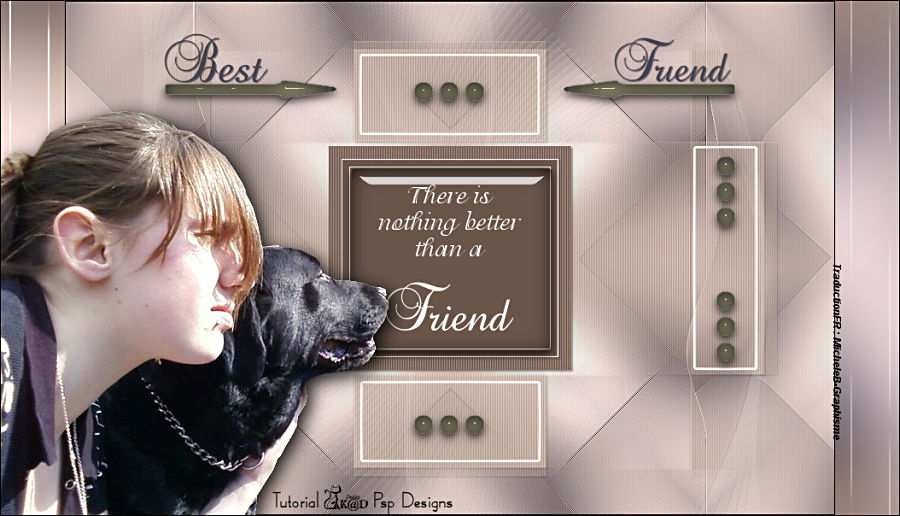
image
tubée par moi : ma fille cadette et sa chienne (Vicky
qui nous à quittés il y a 4 ans déjà)

Voilà votre image est prête
J’espère que vous avez apprécié la leçon
Amitiés
Michèleb
Le 14 mars 2023

Si vous souhaitez m’envoyer votre création par e-mail
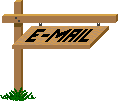
Je serai heureuse de la mettre dans la galerie de la
leçon
Afin de ne pas gâcher l’effet de surprise pour les autres, veuillez
ne pas divulguer votre création avant la date de fin.
Dans ce cas, c’est le
Merci !!
Galerie  Index
Index


Ce(tte) œuvre est mise à disposition selon les termes de la
Licence Creative Commons Attribution -
Pas d’Utilisation Commerciale - Pas de Modification 3.0 France. |